
Table des matières:
- Auteur John Day [email protected].
- Public 2024-01-30 09:06.
- Dernière modifié 2025-01-23 14:45.
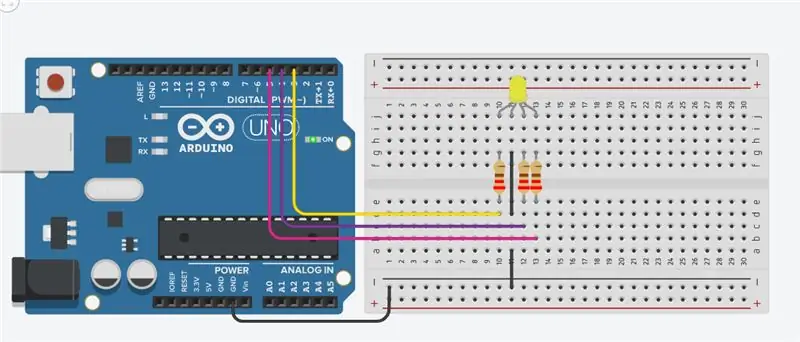
Dans ce tutoriel, vous découvrirez l'interfaçage LED Arduino RGB. La led RVB se compose de trois leds différentes, d'après le nom, vous pouvez deviner que ces leds sont rouges, vertes et bleues. On peut obtenir bien d'autres couleurs en mélangeant ces couleurs. L'Arduino a une fonction d'écriture analogique qui nous aidera à obtenir différentes couleurs pour les led Arduino RGB.
Étape 1: Schéma LED RVB
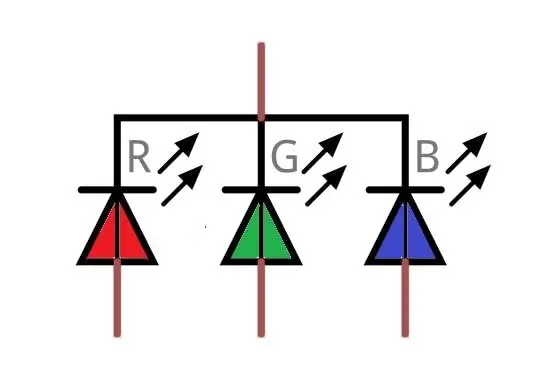
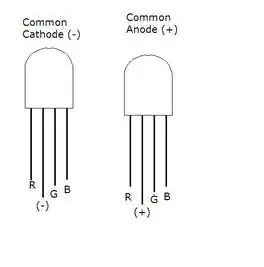
Il existe en fait deux types de LED RVB; celle à cathode commune et celle à anode commune. Dans la LED RVB à cathode commune, la cathode de toutes les LED est commune et nous donnons des signaux PWM à l'anode des LED tandis que dans la LED RVB à anode commune, l'anode de toutes les LED est commune et nous donnons des signaux PWM à la cathode de de led.
Celle que nous allons utiliser est la led RVB à cathode commune. Donc, nous allons connecter la broche commune au GND d'Arduino et les trois autres fils des led aux broches PWM d'Arduino. Remarque Vous ne pouvez pas distinguer entre la cathode commune et le type d'anode commune en regardant simplement la led RVB car les deux regardent même. Il faudra faire les branchements pour voir qu'il s'agit soit d'une cathode commune, soit d'une anode commune. La led RVB a une grosse avance que les autres. Dans le cas de cathode commune, il sera connecté à GND et dans le cas d'anode commune; il sera connecté au 5V.
Étape 2: schéma de circuit
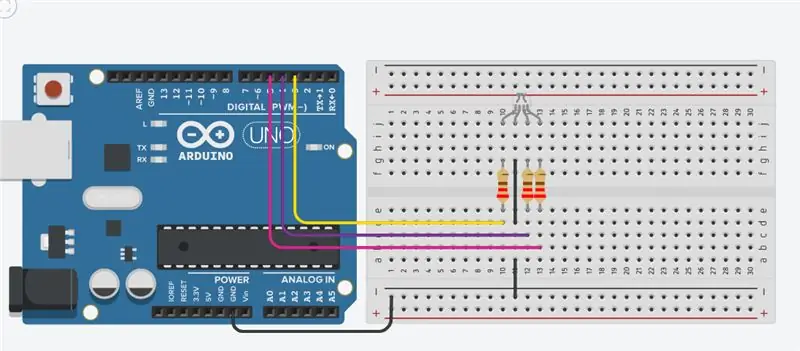
Connectez la cathode de la led RVB qui est la broche la plus longue de la led RVB au GND d'Arduino et les trois autres broches aux broches 3, 4, 5 d'Arduino à travers les résistances de 220 ohms. Les résistances empêcheront l'excès de courant de traverser la LED RVB.
Si vous utilisez la led RVB à anode commune, connectez le long fil au 5V d'Arduino.
Remarque: si vous avez un autre Arduino, assurez-vous que vous utilisez les broches PWM de cet Arduino. Les broches PWM ont un signe ~ avec elles.
Étape 3: Travailler
À l'intérieur de la LED RVB, il y a trois autres LED. Ainsi en changeant la luminosité de ces leds, on peut obtenir de nombreuses autres couleurs. Pour changer la luminosité de la led RVB, on peut utiliser les broches PWM d'Arduino. Les broches PWM donneront des cycles de service différents à la led RVB pour obtenir des couleurs différentes.
La roue chromatique RVB ci-dessous vous aidera à sélectionner différentes couleurs pour les LED Arduino RVB.
Étape 4: Coder
Pour des projets plus intéressants, connectez-vous avec moi sur:
Youtube:
Page Facebook:
Instagram:
Conseillé:
Lumières disco de RVB à l'aide d'Arduino sur TinkerCad : 3 étapes

Disco Lights From RGB utilisant Arduino sur TinkerCad: Une fois que vous avez câblé le RGB, il est facile de contrôler la couleur du RGB en utilisant la sortie PWM ou la sortie analogique, pour Arduino, vous pouvez utiliser analogWrite() sur les broches 3, 5, 6 , 9, 10, 11, A0, A1, A2, A3, A4, A5 (pour les Arduinos classiques utilisant l'Atmega328 ou 1
Interfaçage 8051 avec DS1307 RTC et affichage de l'horodatage sur l'écran LCD : 5 étapes

Interfaçage 8051 avec DS1307 RTC et affichage de l'horodatage sur l'écran LCD : Dans ce tutoriel, nous vous avons expliqué comment interfacer le microcontrôleur 8051 avec le ds1307 RTC. Ici, nous affichons l'heure RTC sur l'écran LCD à l'aide de la simulation Proteus
Interfaçage LCD avec Arduino sur Tinkercad : 5 étapes

Interfacer l'écran LCD avec Arduino sur Tinkercad : Le code de cet article est écrit pour les écrans LCD qui utilisent le pilote Hitachi HD44780 standard. Si votre écran LCD a 16 broches, il a probablement le pilote Hitachi HD44780. Ces écrans peuvent être câblés en mode 4 bits ou en mode 8 bits. Câblage de l'écran LCD en 4
Mélange de couleurs LED RVB avec Arduino dans Tinkercad : 5 étapes (avec photos)

Mélange de couleurs de LED RVB avec Arduino dans Tinkercad : Apprenons à contrôler les LED multicolores à l'aide des sorties analogiques d'Arduino. Nous allons connecter une LED RVB à l'Arduino Uno et composer un programme simple pour changer sa couleur. Vous pouvez suivre virtuellement en utilisant Tinkercad Circuits. Vous pouvez même voir ceci
Contrôle WIFI BANDE LED RVB ESP8266 - NODEMCU en tant que télécommande IR pour bande LED contrôlée via Wifi - Contrôle de Smartphone RVB LED STRIP : 4 étapes

Contrôle WIFI BANDE LED RVB ESP8266 | NODEMCU en tant que télécommande IR pour bande LED contrôlée via Wifi | Contrôle par smartphone RVB LED STRIP : Salut les gars, dans ce tutoriel, nous allons apprendre à utiliser nodemcu ou esp8266 comme télécommande IR pour contrôler une bande LED RVB et Nodemcu sera contrôlé par smartphone via wifi. Donc, en gros, vous pouvez contrôler la BANDE LED RVB avec votre smartphone
